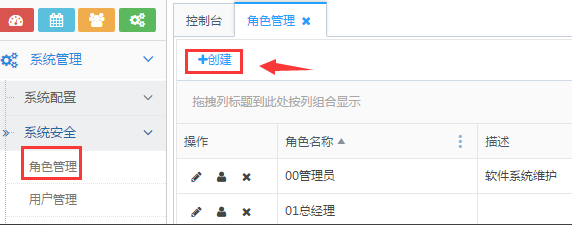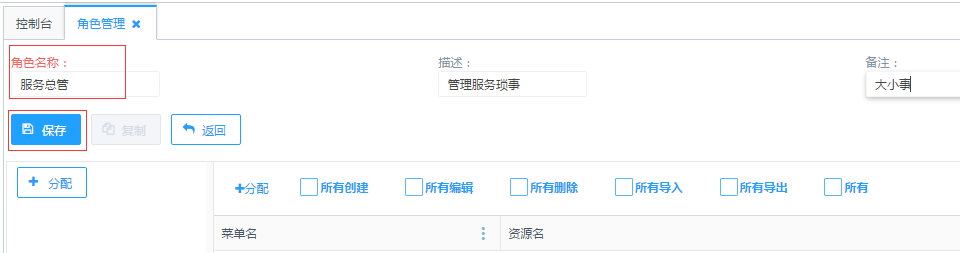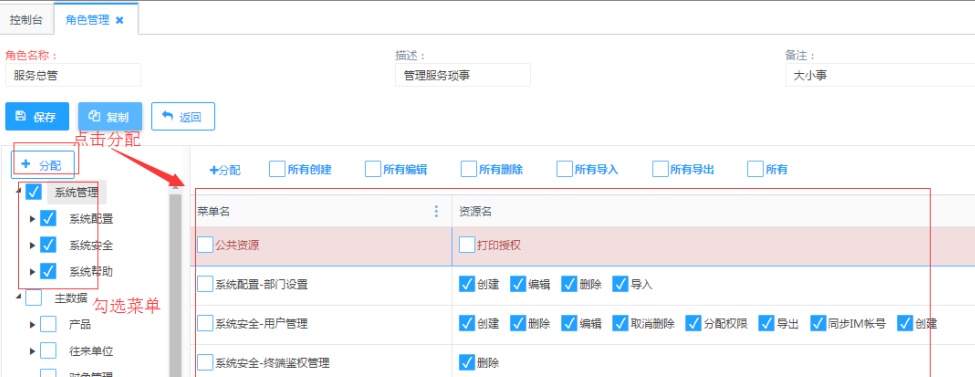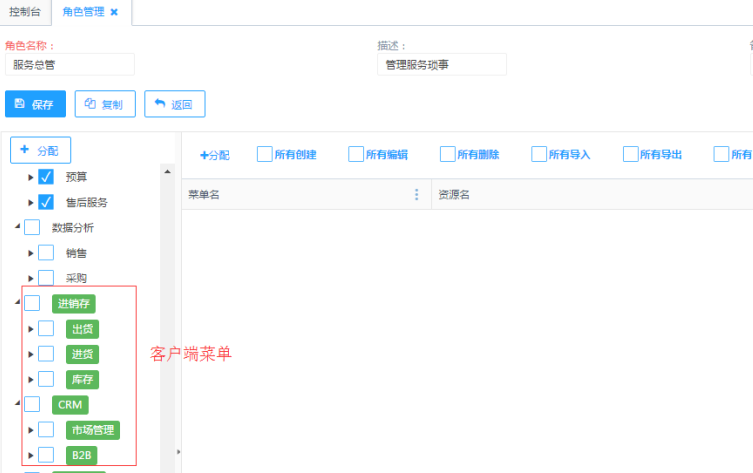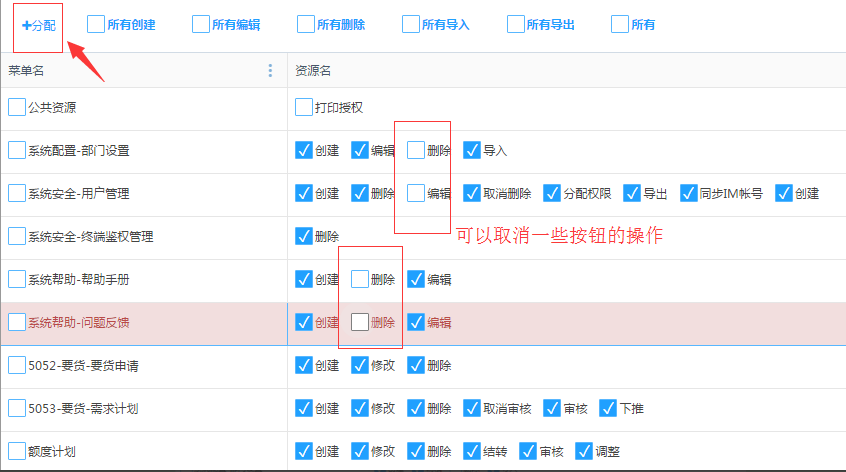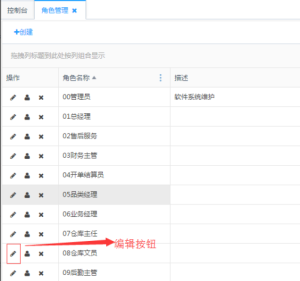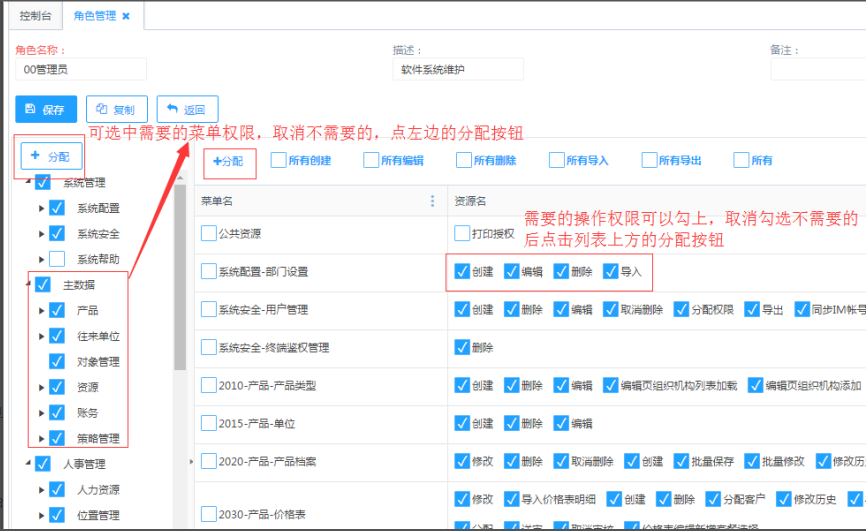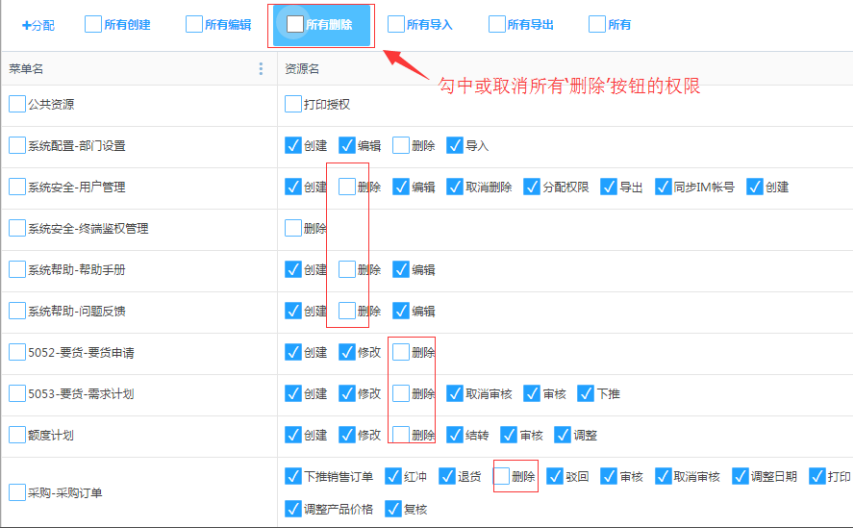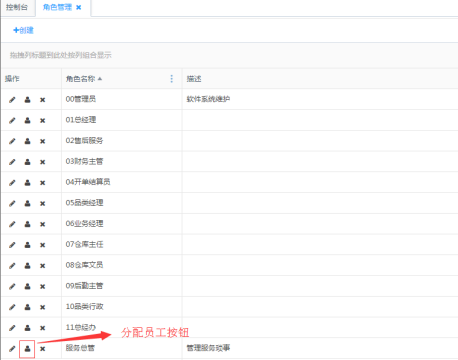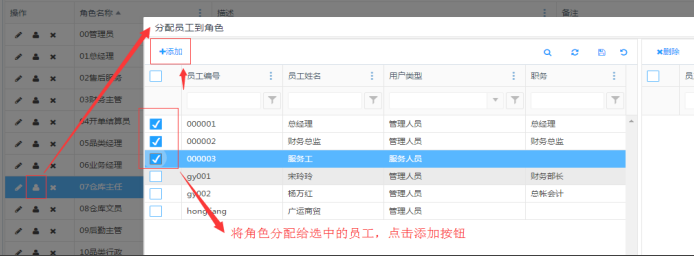4.2.1 角色管理
访问路径:系统管理—系统安全—角色管理
创建角色
为角色分配菜单和按钮,点击角色管理页面左上方的<创建>按钮,进入到角色创建页面。如图:
第一步:创建角色-》填写角色名称,然后点击<保存>按钮:
第二步:分配菜单-》当保存了角色名称后,页面下方左边会显示系统的菜单。然后勾选要分配给“服务总管”这个角色的菜单,并点击<分配>按钮。相应的操作权限显示在界面右边。如图:
底色为绿色的菜单属于客户端菜单:
第三步:分配功能权限按钮-》当分配了菜单后,页面的中间会显示出关联到菜单的操作权限(页面显示的按钮)。此时默认是全部选中的, 如果不需要给某个权限,就将权限前面的勾去掉,然后点击列表上方的<分配>按钮。
查看或者修改角色信息
第一步:选择要修改的角色,点 击列表操作栏的<编辑>按钮,可进入详情查看和编辑角色信息。
第二步:增加或者取消菜单和权限。
也可通过列表上方的按钮选中或取消某一类操作权限。
分配员工到角色
第一步:点击角色列表操作栏的<分配员工>按钮,将出现“分配员工到角色”的弹框。
第二步:被添加角色的员工将显示在弹框的右边列表中,并拥有该角色的所有权限。
多选的员工可以删除,选中要删除的员工,点击<删除>按钮,如图:
删除角色
点击列表操作栏的<删除>按钮,即可删除选择的角色。